วิธีเปิดใช้งานการตั้งค่าการสร้าง ReFS Dev Drive ใหม่บน Windows 11

หากต้องการเปิดใช้งานการสร้าง ReFS Dev Drive ใหม่บน Windows 11 ให้เปิด ViveTool และรันคำสั่ง vivetool /enable /id:42866187

หลังจากตั้งค่า Windows 10 แล้ว คุณอาจยังต้องถ่ายโอนไฟล์ไปยังคอมพิวเตอร์เครื่องใหม่ โดยปกติ คุณสามารถใช้ฮาร์ดไดรฟ์ USB เพื่อคัดลอกไฟล์และย้ายไฟล์เหล่านั้น หรือหากคุณเป็นผู้ใช้ที่เชี่ยวชาญด้านเทคโนโลยี คุณอาจถ่ายโอนไฟล์ไปยังเครือข่ายโดยใช้file share
แม้ว่านี่จะเป็นตัวเลือกที่ดี แต่ขึ้นอยู่กับปริมาณข้อมูลที่คุณต้องโอน กระบวนการอาจใช้เวลานานในการใช้ File Explorer หากคุณต้องการคัดลอกไฟล์จำนวนมากได้เร็วและเชื่อถือได้มากขึ้น คุณต้องมีวิธีแก้ปัญหาที่ดีกว่า เช่น Robocopy
Robocopy (Robust File Copy) เป็นเครื่องมือบรรทัดคำสั่งที่สร้างขึ้นในWindows 10แต่มีมานานหลายปีแล้ว และเป็นเครื่องมือที่ทรงพลังและยืดหยุ่นในการโยกย้ายไฟล์อย่างรวดเร็ว คุณสมบัติที่มาพร้อมกับ Robocopy ช่วยให้คุณสามารถคัดลอกไฟล์ได้อย่างรวดเร็ว แต่คุณยังต้องการการเชื่อมต่อแบบมีสายเพื่อประสบการณ์ที่ดีที่สุด เวลาในการโอนจะขึ้นอยู่กับความเร็วในการเชื่อมต่อเครือข่ายและประสิทธิภาพของไดรฟ์
คู่มือนี้จะสอนวิธีใช้ Robocopy เพื่อถ่ายโอนไฟล์จำนวนมหาศาลผ่านเครือข่ายบน Windows 10 อย่างรวดเร็ว (ขั้นตอนเหล่านี้ควรใช้ได้บนWindows 11 )
วิธีใช้ Robocopy เพื่อคัดลอกไฟล์ผ่านเครือข่ายอย่างรวดเร็ว
การใช้ Robocopy ผ่านเครือข่ายเป็นกระบวนการสองขั้นตอน คุณต้องกำหนดค่าการแชร์ไฟล์บนอุปกรณ์ต้นทางก่อน แล้วจึงใช้ Robocopy ในอุปกรณ์ปลายทางเพื่อทำการถ่ายโอน
1. Confiture การแชร์ไฟล์บน Windows 10
ในการแชร์ไฟล์ในเครือข่ายท้องถิ่นบน Windows 10 ให้ใช้ขั้นตอนเหล่านี้:
เปิดFile Explorerใน Windows 10
นำทางไปยังโฟลเดอร์ที่มีไฟล์ที่จะย้าย
คลิกขวาที่โฟลเดอร์และเลือกตัวเลือกคุณสมบัติ
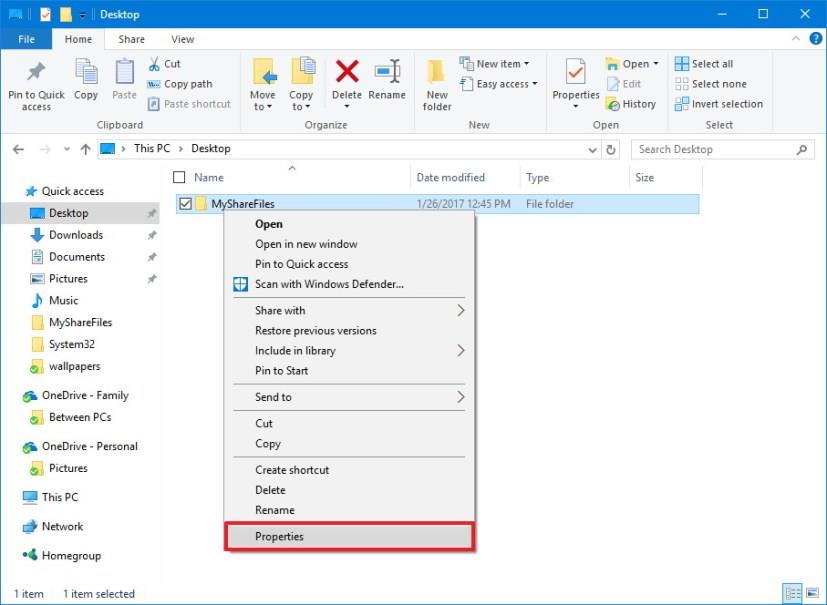
ในหน้า "คุณสมบัติ" ให้คลิกแท็บการแชร์
คลิกปุ่มแชร์
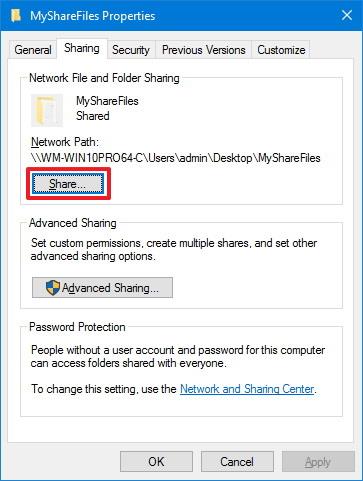
ใช้เมนูแบบเลื่อนลงเพื่อเลือกผู้ใช้หรือกลุ่มที่จะแชร์ไฟล์หรือโฟลเดอร์ – ตัวอย่างเช่นกลุ่มทุกคน
คลิกปุ่มเพิ่ม
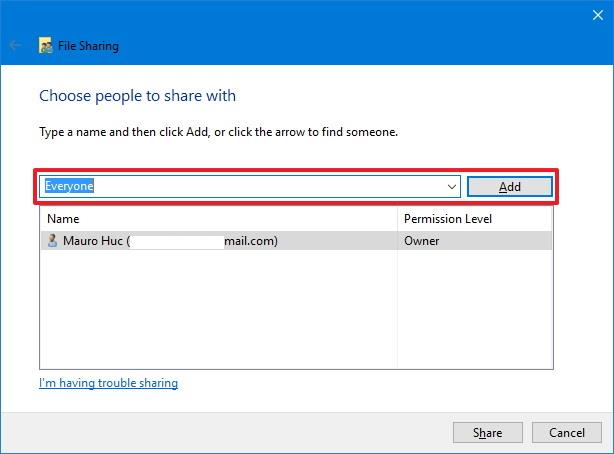
ภายใต้ "ระดับสิทธิ์" ให้เลือกสิทธิ์การแชร์ที่คุณต้องการให้โฟลเดอร์มี ตัวอย่างเช่น คุณสามารถเลือกอ่าน (ค่าเริ่มต้น) หากคุณต้องการให้ผู้ใช้ดูและเปิดไฟล์เท่านั้น หากคุณเลือกอ่าน/เขียนผู้ใช้สามารถดู เปิด แก้ไข และลบเนื้อหาในโฟลเดอร์ที่คุณกำลังแชร์ได้
คลิกปุ่มแชร์
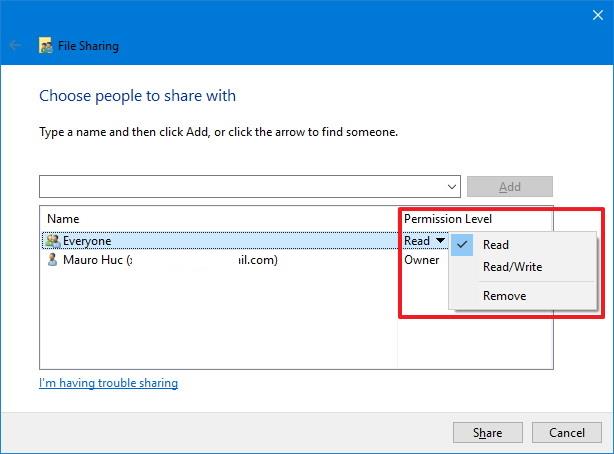
จดเส้นทางเครือข่ายสำหรับโฟลเดอร์ที่ผู้ใช้รายอื่นจะต้องเข้าถึงเนื้อหาผ่านเครือข่าย และคลิกปุ่มเสร็จสิ้น
คลิก ปุ่มปิด
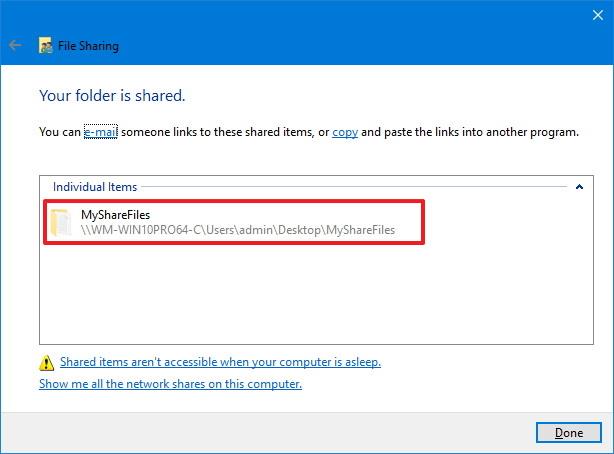
หลังจากที่คุณทำตามขั้นตอนต่างๆ เสร็จแล้ว ให้จดบันทึกเส้นทางของโฟลเดอร์และที่อยู่ IP ของคอมพิวเตอร์ต้นทางของคุณ
เคล็ดลับด่วน:คุณสามารถค้นหาที่อยู่ IP ของคุณได้อย่างรวดเร็วในการตั้งค่า > เครือข่ายและอินเทอร์เน็ตคลิกWi-Fiหรืออีเทอร์เน็ตแล้วคลิกการเชื่อมต่อเพื่อดูข้อมูล
2. ใช้ Robocopy เพื่อคัดลอกไฟล์บน Windows 10 อย่างรวดเร็วผ่านเครือข่าย
เมื่อกำหนดค่าการแชร์ไฟล์บนอุปกรณ์ต้นทางแล้ว คุณสามารถคัดลอกไฟล์โดยใช้ Robocopy จากอุปกรณ์ปลายทางได้
ในการใช้ Robocopy เพื่อคัดลอกไฟล์อย่างรวดเร็วบน Windows 10 ให้ใช้ขั้นตอนเหล่านี้:
เปิดเริ่มต้น
ค้นหาCommand Promptคลิกขวาที่ผลลัพธ์ด้านบน แล้วเลือกตัวเลือกRun as administrator
พิมพ์คำสั่งต่อไปนี้เพื่อคัดลอกไฟล์ผ่านเครือข่ายแล้วกดEnter :
robocopy \\source-device-ip\path\to\share\folder C:\destination-device\path\to\store\files /E /Z /ZB /R:5 /W:5 /TBD /NP /V /MT:16
ตัวอย่างคำสั่ง:
robocopy \\10.1.2.111\Users\admin\Documents C:\Users\admin\Documents /E /Z /ZB /R:5 /W:5 /TBD /NP /V /MT:16
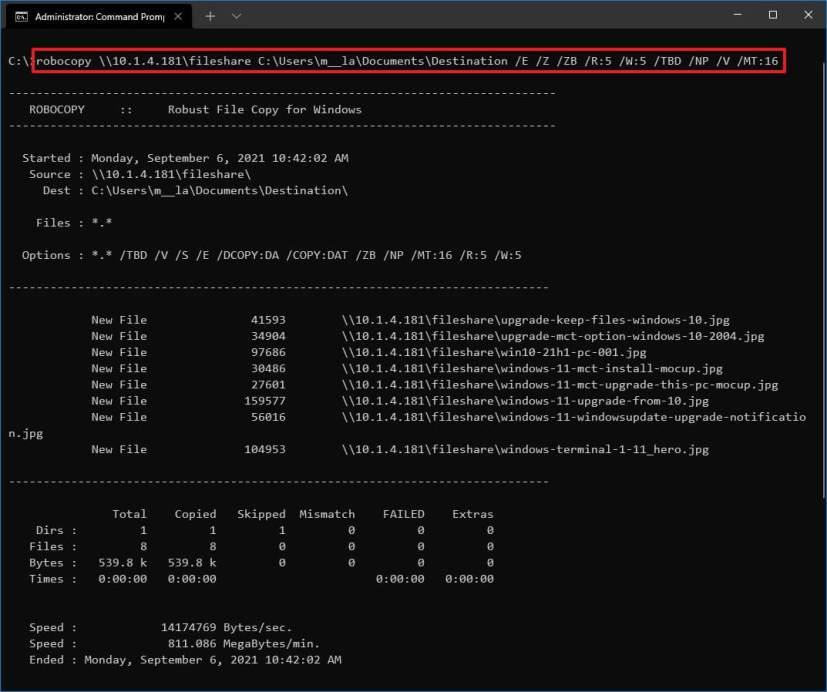
ในคำสั่งด้านบน ให้เปลี่ยนเส้นทางต้นทางและปลายทางด้วยการกำหนดค่าของคุณ
ตัวเลือกคำสั่ง Robocopy แยกย่อย
Robocopy มีคุณสมบัติมากมายที่คุณสามารถใช้ได้ และในคำสั่งที่แสดงในคู่มือนี้ เรากำลังใช้ตัวเลือกต่อไปนี้เพื่อทำให้การคัดลอกเชื่อถือได้และรวดเร็ว
บางทีสวิตช์ที่สำคัญที่สุดที่ต้องให้ความสนใจคือ/MTซึ่งเป็นคุณสมบัติที่ช่วยให้ Robocopy สามารถคัดลอกไฟล์ในโหมดมัลติเธรด โดยปกติ เมื่อคุณคัดลอกไฟล์โดยใช้ File Explorer คุณจะคัดลอกไฟล์ครั้งละหนึ่งไฟล์เท่านั้น อย่างไรก็ตาม เมื่อเปิดใช้งานมัลติเธรด คุณสามารถคัดลอกไฟล์หลายไฟล์พร้อมกัน ใช้แบนด์วิดท์ได้ดีขึ้น และทำให้กระบวนการเร็วขึ้นอย่างมาก
หากคุณไม่ได้ตั้งค่าตัวเลขเมื่อใช้ สวิตช์ “/MT”ตัวเลขเริ่มต้นจะเป็น“8”ซึ่งหมายความว่า Robocopy จะพยายามคัดลอกไฟล์แปดไฟล์พร้อมกัน แต่เครื่องมือรองรับ“1”ถึง“เกลียว128”
ในคำสั่งที่แสดงในคู่มือนี้ เราใช้“16”แต่คุณสามารถตั้งค่าเป็นตัวเลขที่สูงกว่าได้ ข้อแม้เพียงอย่างเดียวคือพลังการประมวลผลและแบนด์วิธที่มากขึ้นจะถูกใช้เมื่อใช้ตัวเลขที่สูงขึ้น หากคุณมีโปรเซสเซอร์รุ่นเก่าและการเชื่อมต่อเครือข่ายที่ไม่น่าเชื่อถือ อาจทำให้เกิดปัญหาได้ ดังนั้น ตรวจสอบให้แน่ใจว่าได้ทดสอบคำสั่งก่อนที่จะรันคำสั่งที่มีเธรดจำนวนมาก
คุณสามารถดูสวิตช์ที่มีอยู่ทั้งหมดได้เสมอ เรียกใช้robocopy /?คำสั่ง
หากต้องการเปิดใช้งานการสร้าง ReFS Dev Drive ใหม่บน Windows 11 ให้เปิด ViveTool และรันคำสั่ง vivetool /enable /id:42866187
หากต้องการเปิดใช้งานการตั้งค่าการจัดการดิสก์เสมือนใหม่ใน Windows 11 ให้เปิด ViveTool และรันคำสั่ง vivetool /enable /id:42401084
หากต้องการลดขนาดของฐานข้อมูลการจัดทำดัชนี Windows.db บน Windows 11 ให้เปิดตัวเลือกการจัดทำดัชนีและสร้าง batabase ใหม่สำหรับการตั้งค่าขั้นสูง
หากต้องการรีเซ็ต Outlook บน Windows 11 ให้เปิดการตั้งค่า > แอป > แอปที่ติดตั้ง เปิดตัวเลือกขั้นสูงสำหรับ Outlook แล้วคลิกปุ่มรีเซ็ต
หากต้องการเปิดใช้งานตัวเลือกวิดเจ็ตใหม่บน Windows 11 บน Command Prompt (admin) ให้รันคำสั่ง vivetool /enable /id:43040593
หากคุณกำลังทำงานกับแอปรุ่นเก่าหรือไม่ต้องการรับการแจ้งเตือนเกี่ยวกับแอปที่พยายามทำการเปลี่ยนแปลง คุณสามารถปิดใช้งาน UAC บน Windows 10 ได้
หากต้องการส่งออกกฎไฟร์วอลล์เฉพาะบน Windows 11 ให้ส่งออกคีย์รีจิสทรี FirewallRules แก้ไขไฟล์เพื่อรวมกฎ นำเข้ากฎโดยใช้ .reg
การออกแบบตัวจัดการงานใหม่พร้อมใช้งานบน Windows 11 และนี่คือขั้นตอนในการเปิดใช้งานการพัฒนาเบื้องต้นในรุ่น 22557
หากต้องการปิดใช้งานบัญชีใน Windows 11 ให้เปิด CMD และเรียกใช้บัญชีผู้ใช้เน็ต /active:no หรือ Disable-LocalUser -Name ACCOUNT ใน PowerShell
หากต้องการรีเซ็ตแอปการตั้งค่าเมื่อไม่เปิด ค้างหรือขัดข้องใน Windows 11 ให้เปิดเริ่ม คลิกขวาที่การตั้งค่า เลือกการตั้งค่าแอป คลิกรีเซ็ต
หากต้องการเปลี่ยนชื่อระบบปฏิบัติการในเมนูจัดการการบูตบน Windows 11 ให้เปิด Command Prompt (admin) และเรียกใช้ bcdedit /set {IDENTIFIER} description NEW-NAME
หากต้องการเปิดใช้งานการเปิดการค้นหาโดยโฮเวอร์บน Windows 11 ให้เปิด Command Prompt (admin) และเรียกใช้คำสั่ง vivetool /enable /id:43572857,43572692
หากต้องการเปิดใช้งานการเปลี่ยนแปลง UI รหัสผลิตภัณฑ์ใหม่บน Windows 11 ให้รันคำสั่ง vivetool /enable /id:36390579 และ vivetool /enable /id:42733866 เหล่านี้
หากต้องการแก้ไขปัญหาความเข้ากันได้ของแอปใน Windows 11 ให้เปิดคุณสมบัติของแอป คลิกเรียกใช้เครื่องมือแก้ปัญหาความเข้ากันได้ และใช้การตั้งค่า
หากต้องการเปิดใช้งานการป้องกันฟิชชิ่งขั้นสูงบน Windows 11 ให้ปิดการใช้งาน Window Hello และเปิดการป้องกันฟิชชิ่งในแอพ Windows Security
หากต้องการแก้ไขไดรฟ์ USB ที่ไม่ทำงานบน Windows 11 (ไม่สามารถเข้าถึงได้หรือไม่สามารถฟอร์แมตได้) ให้ใช้ PowerShell Clear-Disk, New-Partition, Format-Volume cmd
หากต้องการเปิดใช้งานประสบการณ์ System Tray ใหม่บน Windows 11 ให้ใช้คำสั่ง vivetool /enable /id:26008830 และ vivetool /enable /id:38764045
หากต้องการเปลี่ยนรหัสผ่านบัญชีภายในเครื่องบน Windows 10 ให้เปิด PowerShell (ผู้ดูแลระบบ) สร้างตัวแปร เลือกบัญชี และใช้รหัสผ่าน
หากต้องการเปิดใช้งานตัวเลือก Widgets pin บน Windows 11 ให้เปิด Command Prompt (admin) และรันคำสั่ง vivetool /enable /id:43636169
ขณะนี้ Windows 11 มีตัวเลือก Never Combine ใหม่เพื่อแสดงป้ายกำกับในแถบงาน และนี่คือวิธีเปิดใช้งานและใช้คุณลักษณะนี้
หากคุณกำลังประสบปัญหาหรือวัฒนธรรม การคืนค่าระบบใน Windows 11 จะช่วยให้คุณสามารถย้อนกลับอุปกรณ์ของคุณไปยังเวอร์ชันก่อนหน้าได้.
หากคุณกำลังมองหาทางเลือกที่ดีที่สุดสำหรับ Microsoft Office นี่คือ 6 โซลูชั่นที่ยอดเยี่ยมในการเริ่มต้น.
บทช่วยสอนนี้จะแสดงให้คุณเห็นว่าคุณสามารถสร้างไอคอนทางลัดบนเดสก์ท็อปWindows ที่เปิด Command Prompt ไปยังตำแหน่งโฟลเดอร์เฉพาะได้อย่างไร
กำลังหาวิธีตั้งวิดีโอเป็นเซิร์ฟเวอร์หน้าจอใน Windows 11 อยู่ใช่ไหม? เราเปิดเผยวิธีการใช้ซอฟต์แวร์ฟรีที่เหมาะสำหรับหลายรูปแบบวิดีโอไฟล์.
คุณรู้สึกรำคาญกับฟีเจอร์ Narrator ใน Windows 11 หรือไม่? เรียนรู้วิธีปิดเสียง Narrator ได้ง่ายๆ ในหลายวิธี
วิธีการเปิดหรือปิดระบบการเข้ารหัสไฟล์ใน Microsoft Windows ค้นพบวิธีการที่แตกต่างกันสำหรับ Windows 11.
ถ้าคีย์บอร์ดของคุณมีการเพิ่มช่องว่างสองครั้ง ให้รีสตาร์ทคอมพิวเตอร์และทำความสะอาดคีย์บอร์ด จากนั้นตรวจสอบการตั้งค่าคีย์บอร์ดของคุณ.
เราจะแสดงวิธีการแก้ไขข้อผิดพลาด Windows ไม่สามารถเข้าสู่ระบบได้เนื่องจากโปรไฟล์ของคุณไม่สามารถโหลดได้เมื่อเชื่อมต่อกับคอมพิวเตอร์ผ่าน Remote Desktop.
เกิดอะไรขึ้นและพินของคุณไม่สามารถใช้งานได้ใน Windows? อย่าตื่นตระหนก! มีสองวิธีที่มีประสิทธิภาพในการแก้ปัญหานี้และคืนการเข้าถึงพินของคุณ.
คุณจะทำอย่างไรเมื่อเวลาในคอมพิวเตอร์ Windows 11 ไม่แสดงเวลาอย่างที่ควรจะเป็น? ลองใช้วิธีแก้ปัญหาเหล่านี้ดูสิ


























